Como Usar o Teams para Trabalho Remoto e Colaboração
Como Usar o Teams para Reuniões e Trabalho em Equipe: Dicas para Colaboração Remota Eficiente
Introdução
Com o crescimento do trabalho remoto e híbrido, ferramentas como o Microsoft Teams se tornaram essenciais para manter equipes conectadas e produtivas. Mais do que uma plataforma de reuniões, o Teams oferece recursos avançados para colaboração em tempo real, compartilhamento de arquivos e gestão de projetos. Neste artigo, exploraremos como aproveitar ao máximo essa ferramenta, desde a configuração básica até dicas avançadas para otimizar o trabalho em equipe. Se você busca melhorar a comunicação e a eficiência da sua equipe, continue lendo para descobrir como transformar o Teams em seu aliado na colaboração remota.
Configuração Inicial e Personalização
Antes de mergulhar nas funcionalidades do Teams, é crucial configurá-lo corretamente. Comece criando canais temáticos para organizar discussões por projeto ou departamento. Personalize as notificações para evitar sobrecarga de informações—defina alertas apenas para mensagens urgentes ou menções diretas. Utilize apps integrados, como Planner ou Trello, para gerenciar tarefas sem sair da plataforma. Uma boa configuração inicial economiza tempo e evita confusões, garantindo que sua equipe comece com o pé direito.
Reuniões Eficientes: Além do Básico
Reuniões no Teams podem ser muito mais produtivas se você souber usar recursos como gravação automática e transcrição em tempo real. Compartilhe a agenda antes da reunião e utilize o modo “Juntos” para reduzir a fadiga de vídeo. Para dinamizar as sessões, experimente enquetes rápidas ou quadros brancos colaborativos. Se participantes estiverem em fusos horários diferentes, agende com o calendário compartilhado e habilite legendas para maior acessibilidade. Essas práticas transformam reuniões em momentos focados e objetivos.
Colaboração em Tempo Real com Arquivos e Aplicativos
O Teams permite editar documentos do Word, Excel e PowerPoint diretamente na plataforma, com versionamento automático. Integre o OneDrive ou SharePoint para centralizar arquivos e evitar versões desatualizadas. Use o chat persistente em threads de arquivos para discutir alterações sem perder o contexto. Para equipes criativas, ferramentas como Figma ou Miro podem ser vinculadas para brainstorming visual. Quanto menos troca de plataformas, maior a produtividade.
Gestão de Projetos e Integração com Outras Ferramentas
Para equipes que lidam com prazos apertados, o Teams oferece integração nativa com Microsoft Project e Power BI. Crie listas de tarefas compartilhadas ou dashboards de progresso visíveis a todos. Automatize fluxos com Power Automate—como aprovações de documentos ou lembretes de reuniões. Se sua empresa usa CRM ou ERP, conecte-os ao Teams para acessar dados sem abrir múltiplas abas. A chave é reduzir atritos e manter tudo acessível em um só lugar.
Conclusão
O Microsoft Teams vai muito além de chamadas de vídeo—é uma plataforma robusta para colaboração remota quando usada estrategicamente. Desde a organização inicial até integrações avançadas, cada recurso pode ser adaptado para melhorar a produtividade da equipe. Reuniões eficazes, edição colaborativa de arquivos e gestão de projetos integrada são apenas o começo. Ao dominar essas funcionalidades, você não só simplifica processos, mas também cria um ambiente de trabalho mais coeso e dinâmico, independentemente da distância física. Comece aplicando uma dica por vez e observe a transformação na comunicação do seu time.




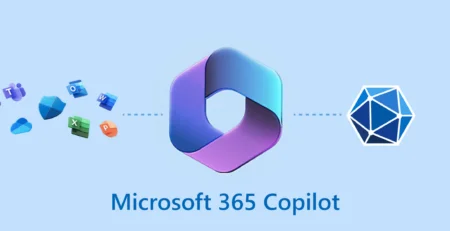






LEAVE A COMMENT